鋼材の複合要素のインポート及びエクスポート
鋼材の複合要素では、リストのインポート・エクスポート機能でリストデータの受け渡しが可能です。
使用箇所
鋼材の複合要素
操作手順
- メインメニューより「鋼材」を選択し、以下の番号順にクリックすると複合要素リスト一覧が表示されます。

- 複合要素リスト一覧の任意の場所を右クリックし、「インポート」を選択します。
インポート画面が表示されます。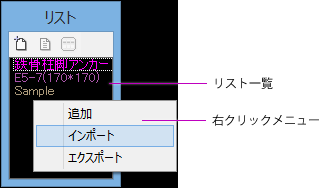
- インポート画面よりリストデータを選択しインポートします。
(1)「フォルダ」ボタンをクリックしデータフォルダを選択します。
(2)ファイル一覧より該当ファイルをクリックします。リスト欄に複合要素のリスト名が表示されます。
(3)リスト一覧よりリスト名をクリックし選択します。複数選択の場合はCtrlキーまたはShiftキーを押しながら選択します。
「全て選択」/「全て解除」ボタンでリストの全選択・全解除もできます。
(4)「OK」ボタンをクリックし、インポートを実行します。
(5)選択したデータが複合要素リスト一覧に追加されます。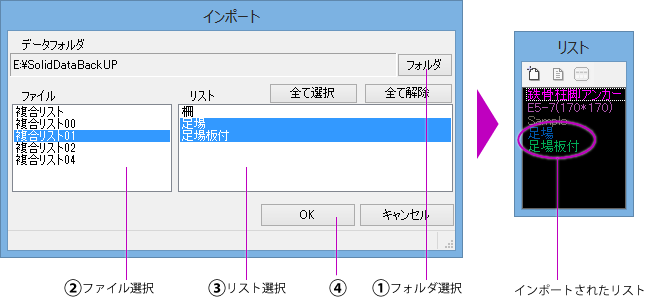
- 複合要素リスト一覧の任意の場所を右クリックし、「エクスポート」を選択します。
エクスポート画面が表示されます。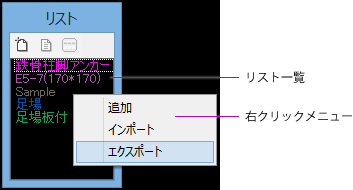
- エクスポート画面よりリストデータを選択しエクスポートします。
(1)左側のリスト一覧よりエクスポートするリスト名をクリックします。
クリックされたリストが右側の選択されたリスト欄に移動します。反対に、選択されたリスト名をクリックすると選択が解除され右側のリスト欄に戻ります。
「全て選択」/「全て解除」ボタンでリストの全選択・全解除もできます。
(2)ファイル名を入力します。ここで入力したファイル名はインポート時に表示されます。
(3)「フォルダ」ボタンをクリックし、保存フォルダを選択します。
(4)「OK」ボタンをクリックすると、選択された複合要素リストがエクスポートされます。
ファイルの拡張子は「.KouzaiFukugouList」です。この場合は、「複合リスト2015.KouzaiFukugouList」になります。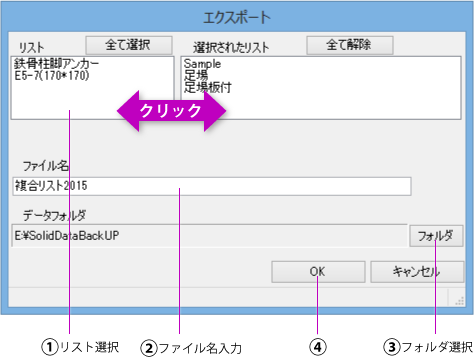
リストデータのインポート
リストデータのエクスポート
ヒント
- データ受け渡し用でエクスポートされる複合要素のリストデータは、連続要素と面要素のリストが統合され一体化した状態になりますので、インポート後それぞれのリストとして認識しません。
関連項目